Kamis, 13 Januari 2011
Jumat, 07 Januari 2011
Kegiatan-kegiatan yang diikuti di kampus
Ini beberapa daftar kegiatan yang saya ikutin di kampus,
emang sih gga banyak, tapi yaa ,, cukuplah saya rasa..!
hehehe
di mulai dari Seminar
- Seminar & penganugrahan UG MInd Sport award
- Seminar Open Solaris/Technology Update
- seminar SMS Gateway
- Seminar UBUNTU 8.10 the Power of Open source
Workshop
- Web Design using Macromedia Flash
dan kalo Kursus,
Nyusul ajh dh ntar....
SEDIKIT MENGENAI BLENDER
Blender 3D adalah software gratis yang bisa kita gunakan untuk modeling , texturing, lighting, animasi dan video post processing 3 dimensi yang mulai eksis/muncul pada tahun 1995, dimana NeoGeo (perusaahan yang di danai oleh Ton Roosendaal yang kemudian beralih nama menjadi Not a Number (NaN) lah yang memunyai hak cipta atas Software tersebut.
Blender merupakan sebuah software pengolah 3 dimensi dan animasi yang compatible/dijalankan di beberapa OS, seperti;
Untuk membuat object Kamera pada Blender, menggunakan beberapa Mesh yang akan membentuk kesatuan dari Kamera itu. Langkah pertama yang harus kita lakukan adalah membuat Lensa dari kamera yang akan kita buat. Kita buat dari sebuah Circle seperti dibawah ini :
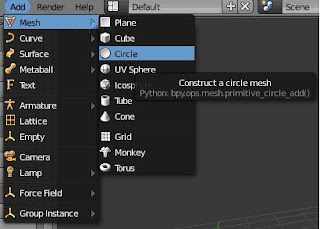
Diatas ini cara kita memasukan circle ke dalam layer. Pilih add à Mesh à Circle, maka setelah kita pilih akan menghasilkan gambar dibawah ini.
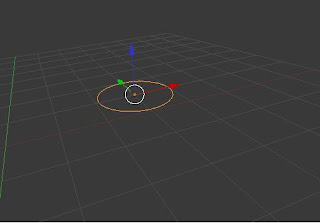
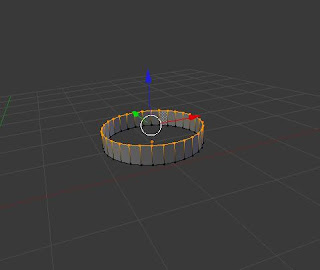
Diatas kita gunakan extrude untuk menaikan circle ke posisi lebih tinggi, setelah itu kita akan menscale atau mengecilkan bagian atas dari circle ini dengan menggunakan perintah S. dan akan menghasilkan gambar seperti dibawah ini
Setelah membuat gambar diatas kita akan bentuk bagian atas untuk menyelesaikan pembuatan Lensa ini sehingga kita dapat menggabungkannya dengan body kamera yang akan kita buat setelah ini. Apabila Lensa telah selesai kita buat maka akan menghasilkan seperti ini :
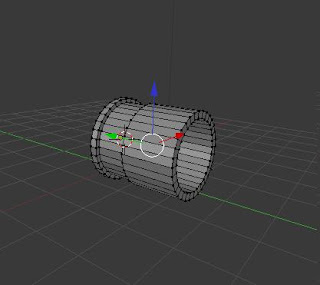
Langkah selanjutnya adalah membuat body dari kamera, langkah pertama yang harus kita lakukan adalah menambahkan object Cube pada Blendernya. Setelah kita masukkan kita setting ukuran dari cube tersebut dengan menggunakan Scale dan tarik vertexnya. Seperti dibawah ini :
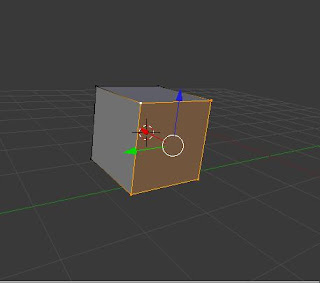
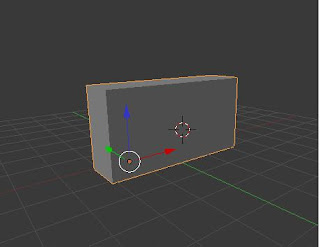
Setelah itu kita akan membuat beberapa bagian dari kamera yang kita buat yaitu layar, sudut pandang dari kamera dan tombol untuk memotret object dari sebuah kamera. Untuk membuat bagian layar dari camera kita akan buat dari sebuah cube juga yang akan dibuat lebar dan tipis sehingga dapat kita bentuk seperti layar, langkah-langkahnya seperti dibawah ini :
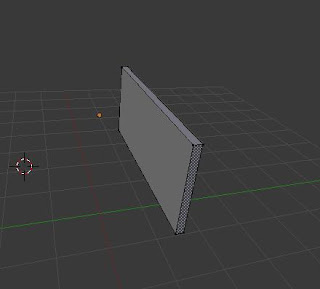
Setelah itu kita extrude dan scale kearah dalam dari kotaknya dan kita lakukan pada bagian atas dari kotak tersebut dan hasilnya seperti dibawah ini :
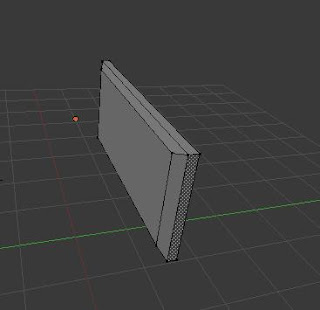
Setelah kita lakukan langkah diatas, maka langkah selanjutnya yang harus kita lakukan adalah mengextrude kembali bagian atas menuju kedalam dari kotaknya sehingga menjadi seperti dibawah ini :
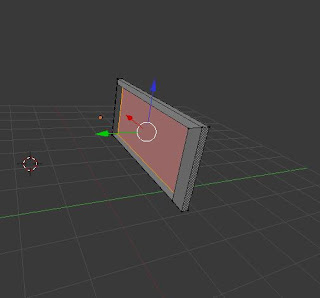
Dapat kita lihat diatas gambar jadi dari layar untuk kamera yang kita buat, setelah itu kita akan membuat sudut pandang dari kamera dengan cara menscale ulang layarnya menjadi kecil dan hasilnya akan menjadi seperti ini :
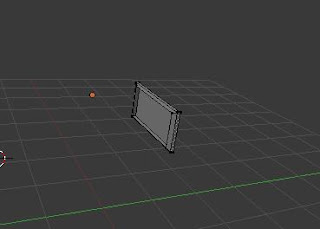
Setelah kita selesai membuat beberapa bagian tersebut kita akan membuat tombol untuk kamera ini dengan cara membuatnya dari tube yang discale mejadi ukuran yang lebih kecil sehingga dapat kita padukan dengan body dari kamera seperti dibawah ini :
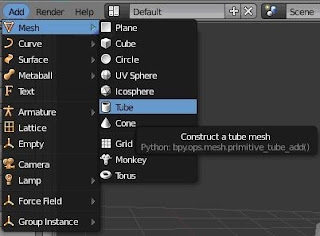
Setelah dibuat kita akan menscalenya sehingga menjadi seperti dibawah ini :
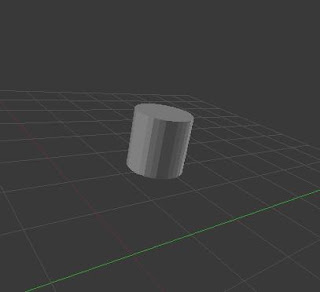
Dan setelah semua bagian selesai maka langkah selanjutnya adalah menggabungkannya menjadi kesatuan utuh dari sebuah kamera, maka akan jadi seperti gambar dibawah ini :

Selain itu kita dapat menambahkan text kedalamnya dengan cara seperti dibawah ini :
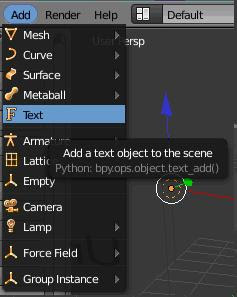
Dan apabila kita telah menambahkan text maka kita dapat mengganti tulisannya dengan cara pindah ke mode edit mode seperti dibawah ini :

Setelah kita buat tulisan yang kita inginkan maka akan menghasilkan text sebagai berikut :

- Windows
- Machintos
- IRIX
- Solaris
- NetBSD
- FreeBSD
- OpenBSD dan Linux.
Sama seperti software 3D pada umumnya seperti 3DSmax, blender bisa dikerjakan di hampir semua software 3D komersial lainnya, ray trace dengan kualitas tinggi, mempunyai simulasi physics yang bagus, dan penggunaan UV unwrapping yang sangat sempurna. Satu lagi kelebihan blender yang diinginkan banyak orang dan ditakuti oleh software 3D komersial lainnya adalah software ini sepenuhnya GRATIS.
nah,,,
dan ini Contoh Penggunnaan Blender dalam membuat Object Sebuah Kamera:
Untuk membuat object Kamera pada Blender, menggunakan beberapa Mesh yang akan membentuk kesatuan dari Kamera itu. Langkah pertama yang harus kita lakukan adalah membuat Lensa dari kamera yang akan kita buat. Kita buat dari sebuah Circle seperti dibawah ini :
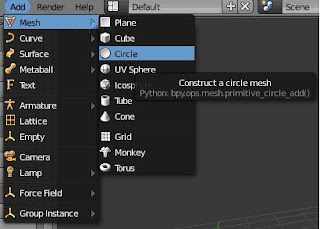
Diatas ini cara kita memasukan circle ke dalam layer. Pilih add à Mesh à Circle, maka setelah kita pilih akan menghasilkan gambar dibawah ini.
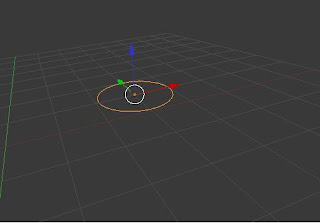
Setelah itu kita akan mulai membentuk kameranya dengan memainkan extrude dan scale, kedua perintah itu dapat kita gunakan dengan menekan tombol E dan S.
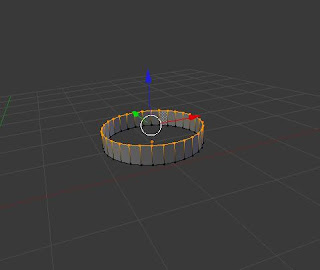
: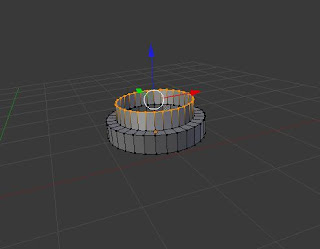
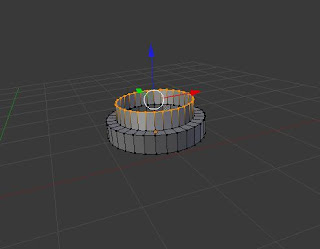
Setelah membuat gambar diatas kita akan bentuk bagian atas untuk menyelesaikan pembuatan Lensa ini sehingga kita dapat menggabungkannya dengan body kamera yang akan kita buat setelah ini. Apabila Lensa telah selesai kita buat maka akan menghasilkan seperti ini :
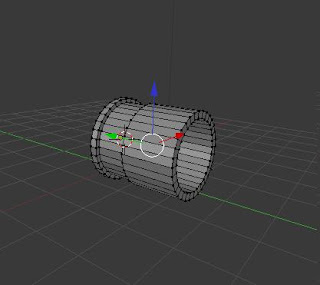
Langkah selanjutnya adalah membuat body dari kamera, langkah pertama yang harus kita lakukan adalah menambahkan object Cube pada Blendernya. Setelah kita masukkan kita setting ukuran dari cube tersebut dengan menggunakan Scale dan tarik vertexnya. Seperti dibawah ini :
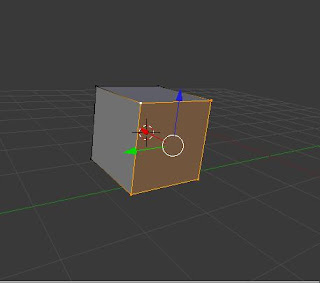
Lalu kita set juga panjang dan lebar agar dapat dilihat lebih menarik kamera yang kita buat. Dan hasilnya seperti dibawah ini :
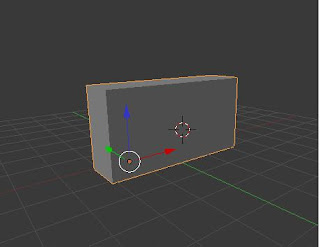
Setelah itu kita akan membuat beberapa bagian dari kamera yang kita buat yaitu layar, sudut pandang dari kamera dan tombol untuk memotret object dari sebuah kamera. Untuk membuat bagian layar dari camera kita akan buat dari sebuah cube juga yang akan dibuat lebar dan tipis sehingga dapat kita bentuk seperti layar, langkah-langkahnya seperti dibawah ini :
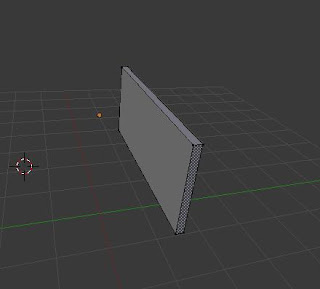
Setelah itu kita extrude dan scale kearah dalam dari kotaknya dan kita lakukan pada bagian atas dari kotak tersebut dan hasilnya seperti dibawah ini :
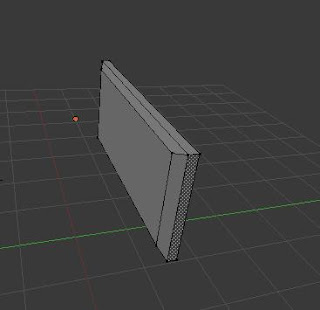
Setelah kita lakukan langkah diatas, maka langkah selanjutnya yang harus kita lakukan adalah mengextrude kembali bagian atas menuju kedalam dari kotaknya sehingga menjadi seperti dibawah ini :
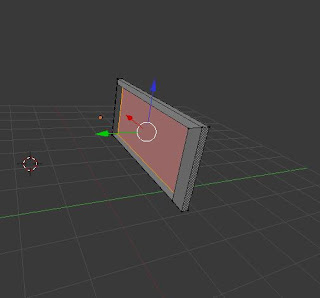
Dapat kita lihat diatas gambar jadi dari layar untuk kamera yang kita buat, setelah itu kita akan membuat sudut pandang dari kamera dengan cara menscale ulang layarnya menjadi kecil dan hasilnya akan menjadi seperti ini :
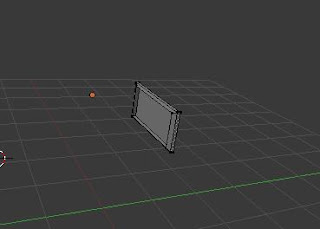
Setelah kita selesai membuat beberapa bagian tersebut kita akan membuat tombol untuk kamera ini dengan cara membuatnya dari tube yang discale mejadi ukuran yang lebih kecil sehingga dapat kita padukan dengan body dari kamera seperti dibawah ini :
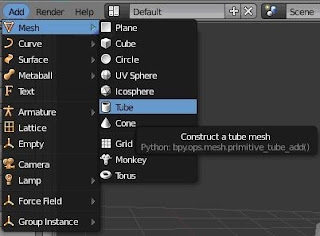
Setelah dibuat kita akan menscalenya sehingga menjadi seperti dibawah ini :
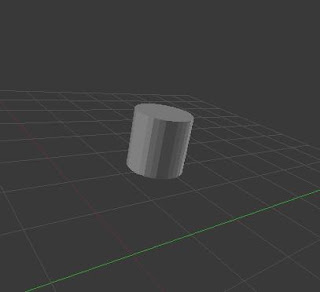
Dan setelah semua bagian selesai maka langkah selanjutnya adalah menggabungkannya menjadi kesatuan utuh dari sebuah kamera, maka akan jadi seperti gambar dibawah ini :

Selain itu kita dapat menambahkan text kedalamnya dengan cara seperti dibawah ini :
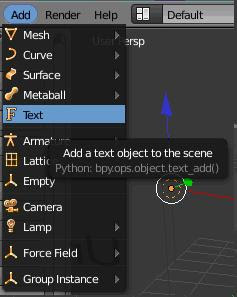
Dan apabila kita telah menambahkan text maka kita dapat mengganti tulisannya dengan cara pindah ke mode edit mode seperti dibawah ini :

Setelah kita buat tulisan yang kita inginkan maka akan menghasilkan text sebagai berikut :

Langganan:
Postingan (Atom)